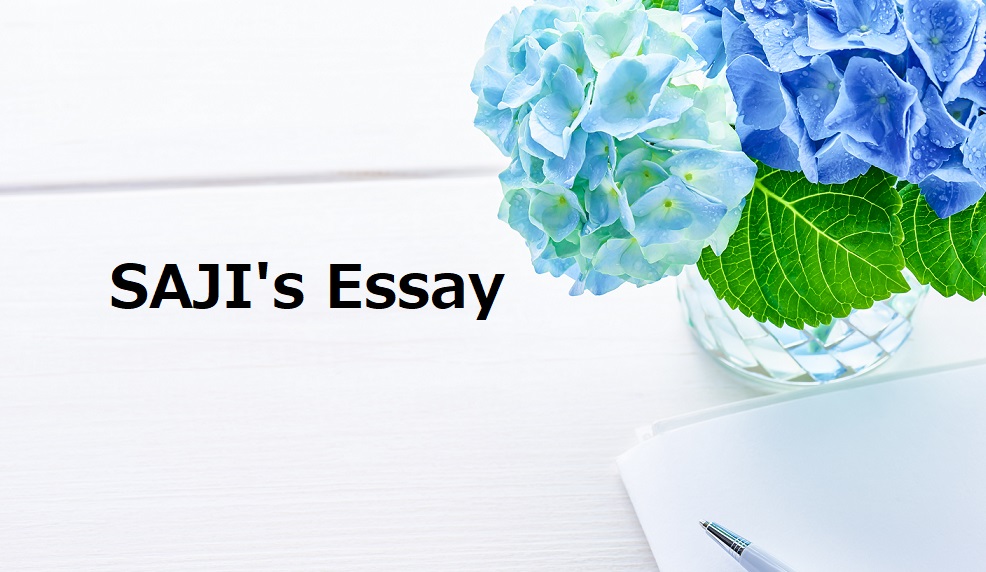お問い合わせはこちら
さじロボ日記1 とりあえず使ってみた。迷いの少ないEzRobot
2020年5月21日
佐治ロボくんのライセンスは1月の終わりに届き、すぐさま思い付くものを作ってみました。
他のRPAを使ったことがあるため、イメージが作りやすいこともあるでしょうが、ちょっとしたものは直ぐにできました。
ちょっとコツをつかめば、誰でも簡単にロボットが作れそうです!!
できることが多すぎないから、迷わない!!
他のソフトは沢山あるメニューの中から、やりたいことを選ぶので、何を使ってよいのか迷いましたが、EzRobotのメニューは下のようにボタンが7個。
会社の経理の仕事などで必要なものは、ほとんど揃っていそうです。
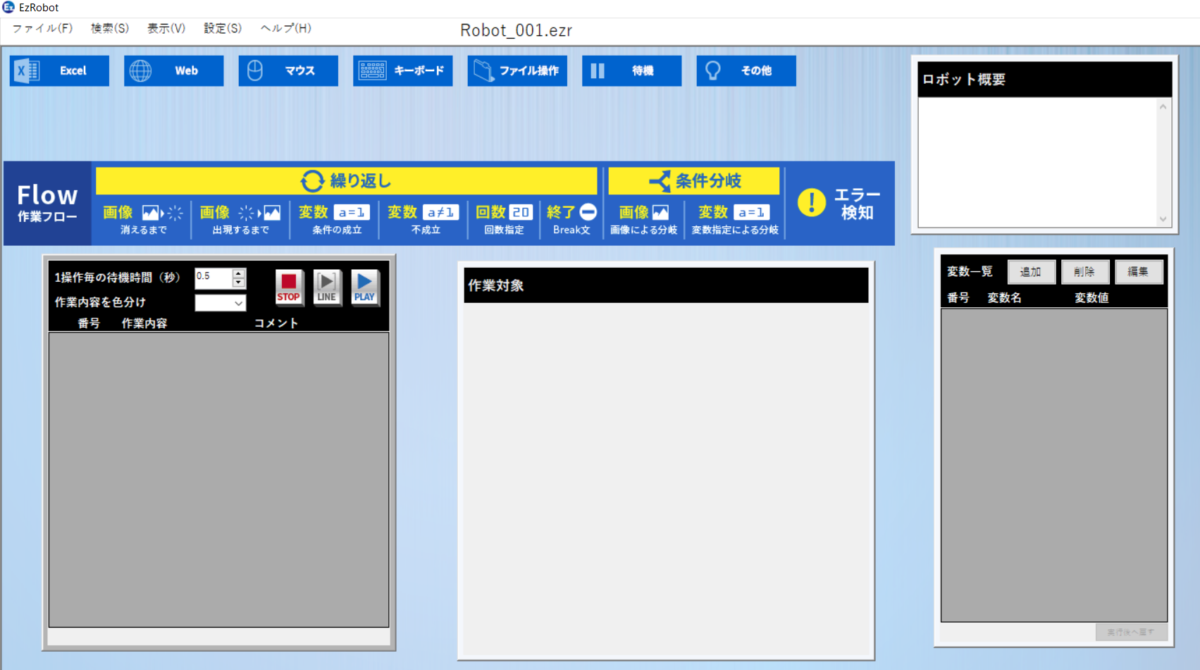
「やりたいこと」ができるボタンを選んでクリック、真ん中の作業対象に作業内容が見えます。
見たままに作業を選ぶと、どんどん左側にロボットの作業工程ができあがっていきます。
具体的な内容は、追い追いご紹介いたしますね!

今回は、「できること」の大まかな内容をご説明いたします。
1.Excel(エクセル)
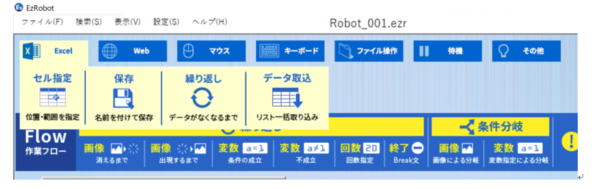
経理に限らず、経営・営業などの業務でも、よく使われるエクセル
指定したセルへ数値や文字を入力したり、保存や同じ業務を繰り返したり、一覧表を読み込んだりすることが可能です。
2.Web
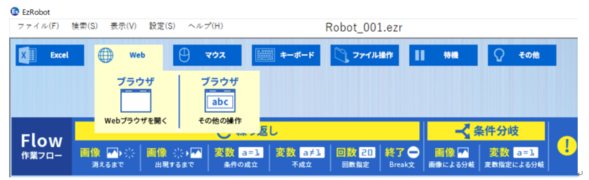
「Webブラウザを開く」を選び、URLを指定すると、そのページを開くことができます。
更に、ブラウザの「その他の操作」については、ブラウザ上でクリックしたり、文字入力やテキスト取得をすることなど、かなり色々な操作が可能です。
日々、Webからデータ取得する業務などには「うってつけ」ですね!
3.マウス
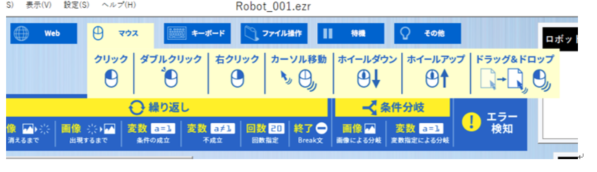
事務作業をする場合に、ほとんどの方が使っているマウス!
私たちが行っている作業を、その通りロボットが再現できるように工程を組むことができます。
4.キーボード
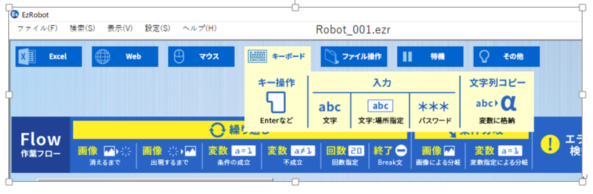
キーボードもマウスに負けず劣らず、よく使いますね!
「キー操作」で、Enter(エンターキーを押す)や、Shift・Ctrl、その他カーソルを左右上下に移動するなどの操作を設定することができます。
かつ、入力したい文字を指定したり、1のエクセルで読み込んだ文字を入力することもできます。
5.ファイル操作
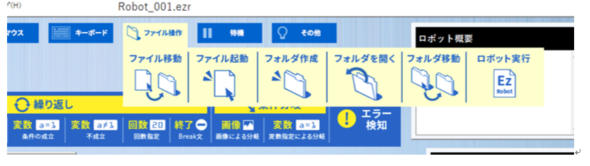
ロボットが作成したファイルをフォルダに格納したり、新しいファイルを作ることも可能です。
また、作成したロボットを実行(動かす)ロボットを作成することも!!
6.待機
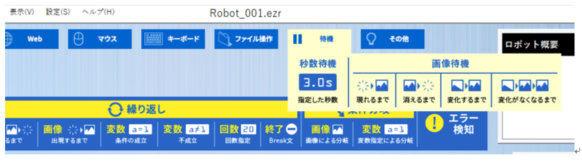
Webのブラウザなど、すぐに開かないものがあります。
ロボットの動作は比較的早いので、1工程が終わらないうちに次の工程を始めるとエラーが生じてしまうことがありますので、読込など時間を要する作業の後に待ち時間を設定することができます。
7.その他
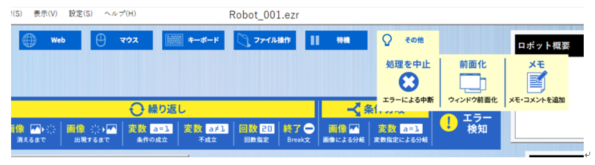
簡単で安価なソフトなため、デメリットとして、基本はパソコンのディスプレイに表示されているものに反応して作業が行われるようです。
そのため、複数の作業を重ねて行っている場合には、次に使用するエクセルなどの作業を前面に表示させる必要があります。
また、できあがったロボットを、きちんと動くだろうか?試すときに・・・
「あっ!!〇〇忘れてた!!」というような、準備不足に気づけば強制的に作業中止することができます。
まずは、無料で試してみるのが一番!
私はEzRobotを選びましたが、EzRobotに限らず、たくさんのRPAソフトがあります。
そして、ほとんどのソフトに1ヶ月程度の無料お試し期間があるようですから、いろいろ試してみて、ご自分に合ったソフトを選ぶのが一番確かですね!
佐治事務所では、お客様の事務効率化のため、EzRobotについてのご相談やデモンストレーションも行います。
気になる方は、お問い合わせください。